Catatan
Akses ke halaman ini memerlukan otorisasi. Anda dapat mencoba masuk atau mengubah direktori.
Akses ke halaman ini memerlukan otorisasi. Anda dapat mencoba mengubah direktori.
Layanan Azure DevOps | Azure DevOps Server 2022 - Azure DevOps Server 2019
Mengelola akses ke fitur tertentu di Azure DevOps dapat sangat penting untuk menjaga keseimbangan kebukaan dan keamanan yang tepat. Baik Anda ingin memberikan atau membatasi akses ke fungsionalitas tertentu untuk sekelompok pengguna, memahami fleksibilitas di luar izin standar yang disediakan oleh kelompok keamanan bawaan adalah kuncinya.
Jika Anda baru menggunakan lanskap izin dan grup, lihat Mulai menggunakan izin, akses, dan grup keamanan. Artikel ini membahas hal-hal penting dari status izin dan bagaimana mereka diwariskan.
Kiat
Struktur proyek Anda di Azure DevOps memainkan peran penting dalam menentukan granularitas izin pada tingkat objek, seperti repositori dan jalur area. Struktur ini adalah fondasi yang memungkinkan Anda menyempurnakan kontrol akses, memungkinkan Anda untuk secara khusus menggambarkan area mana yang dapat diakses atau dibatasi. Untuk informasi selengkapnya, lihat Tentang proyek dan penskalaan organisasi Anda.
Prasyarat
| Kategori | Persyaratan |
|---|---|
| Izin | Anggota grup Administrator Koleksi Proyek. Pemilik organisasi adalah anggota grup ini secara otomatis. |
Menggunakan grup keamanan
Untuk pemeliharaan optimal, sebaiknya gunakan grup keamanan default atau buat kelompok keamanan kustom untuk mengelola izin. Pengaturan izin untuk grup Administrator Proyek dan Administrator Koleksi Proyek adalah tetap berdasarkan desain dan tidak dapat diubah. Namun, Anda memiliki fleksibilitas untuk memodifikasi izin untuk semua grup lain.
Mengelola izin untuk beberapa pengguna secara individual mungkin tampak layak, tetapi grup keamanan kustom memberikan pendekatan yang lebih terorganisir. Mereka menyederhanakan pengawasan peran dan izin terkait, memastikan kejelasan dan kemudahan desain manajemen dan tidak dapat diubah. Namun, Anda memiliki fleksibilitas untuk memodifikasi izin untuk semua grup lain.
Mendelegasikan tugas ke peran tertentu
Sebagai administrator atau pemilik organisasi, mendelegasikan tugas administratif kepada anggota tim yang mengawasi area tertentu adalah pendekatan strategis. Peran bawaan utama yang dilengkapi dengan izin dan penetapan peran yang telah ditentukan meliputi:
- Pembaca: Memiliki akses baca-saja ke proyek.
- Kontributor: Dapat berkontribusi pada proyek dengan menambahkan atau memodifikasi konten.
- Administrator Tim: Mengelola pengaturan dan izin terkait tim.
- Administrator Proyek: Memiliki hak administratif atas proyek.
- Administrator Koleksi Proyek: Mengawasi seluruh koleksi proyek dan memiliki tingkat izin tertinggi.
Peran-peran ini memfasilitasi distribusi tanggung jawab dan menyederhanakan pengelolaan area proyek.
Untuk informasi selengkapnya, lihat Izin default dan akses dan Mengubah izin tingkat pengumpulan proyek.
Untuk mendelegasikan tugas ke anggota lain dalam organisasi Anda, pertimbangkan untuk membuat grup keamanan kustom lalu memberikan izin seperti yang ditunjukkan dalam tabel berikut.
Peran
Tugas yang harus dilakukan
Izin diatur menjadi Izinkan
Pemimpin pengembangan (Git)
Mengelola kebijakan cabang
Mengedit kebijakan, Memaksa pendorongan, dan Mengelola izin
Lihat Mengatur izin cabang.
Prospek pengembangan (Team Foundation Version Control (TFVC))
Mengelola repositori dan cabang
Mengelola label, Mengelola cabang, dan Mengelola izin
Lihat Menentukan izin repositori TFVC.
Arsitek perangkat lunak (Git)
Mengelola repositori
Membuat repositori, Push paksa, dan Mengelola hak akses
Lihat Mengatur izin repositori Git
Pengelola tim
Tambahkan jalur area untuk tim mereka
Tambah kueri yang dibagikan untuk tim mereka
Buat sub-simpul, Hapus sub-simpul ini, Sunting sub-simpul ini Lihat Buat sub-simpul, mengedit item kerja di bawah jalur area
Kontribusi, Hapus, Kelola izin (untuk folder kueri), Lihat Mengatur izin untuk kueri.
Kontributor
Menambahkan kueri bersama ke dalam folder kueri, Berkontribusi pada dasbor
Berkontribusi, Hapus (untuk folder kueri), Lihat Mengatur izin kueri
Lihat, Edit, dan Kelola dasbor, Lihat Mengatur izin dasbor.
Manajer proyek atau produk
Tambahkan jalur area, jalur iterasi, dan kueri bersama
Hapus dan pulihkan item kerja, Pindahkan item kerja keluar dari proyek ini, Hapus item kerja secara permanen
Edit informasi tingkat proyek, Lihat Mengubah izin tingkat proyek.
Manajer templat proses (Model proses pewarisan)
Kustomisasi pelacakan kerja
Mengelola izin proses, Membuat proyek baru, Membuat proses, Menghapus bidang dari akun, Menghapus proses, Menghapus proyek, Mengedit proses
Lihat Mengubah izin tingkat koleksi proyek.
Manajer templat proses (Model proses XML yang di-hosting)
Kustomisasi pelacakan kerja
Edit informasi tingkat koleksi, Lihat Mengubah izin tingkat koleksi proyek.
Manajemen proyek (Model proses XML lokal)
Kustomisasi pelacakan kerja
Edit informasi tingkat proyek, Lihat Mengubah izin tingkat proyek.
Manajer Hak Akses
Mengelola izin untuk proyek, akun, atau koleksi
Untuk proyek, Edit informasi tingkat proyek
Untuk akun atau koleksi, Edit informasi tingkat instans (atau tingkat koleksi)
Untuk memahami cakupan izin ini, lihat Panduan pencarian izin. Untuk meminta perubahan izin, Lihat Meminta peningkatan tingkat izin.
Selain menetapkan izin kepada individu, Anda dapat mengelola izin untuk berbagai objek dalam Azure DevOps. Objek-objek ini meliputi:
Tautan ini menyediakan langkah-langkah dan panduan terperinci untuk menyiapkan dan mengelola izin secara efektif untuk masing-masing area di Azure DevOps.
Membatasi visibilitas pengguna
Peringatan
Pertimbangkan batasan berikut saat menggunakan fitur pratinjau ini:
- Fitur visibilitas terbatas yang dijelaskan di bagian ini hanya berlaku untuk interaksi melalui portal web. Dengan perintah REST API atau
azure devopsCLI, anggota proyek dapat mengakses data yang dibatasi. - Pengguna dalam grup terbatas hanya dapat memilih pengguna yang secara eksplisit ditambahkan ke Azure DevOps dan bukan pengguna yang memiliki akses melalui keanggotaan grup Microsoft Entra.
- Pengguna tamu yang merupakan anggota dalam grup terbatas dengan akses default di ID Microsoft Entra, tidak dapat mencari pengguna dengan pemilih orang.
Organisasi dan proyek
Secara default, pengguna yang ditambahkan ke organisasi dapat melihat semua informasi dan pengaturan organisasi dan proyek. Anda dapat membatasi pengguna tertentu, seperti Pemangku Kepentingan, pengguna Microsoft Entra, atau anggota grup keamanan tertentu, dengan menggunakan fitur pratinjau Pembatasan visibilitas dan kolaborasi pengguna pada proyek tertentu dalam organisasi. Setelah fitur diaktifkan, pengguna atau grup apa pun yang ditambahkan ke Project-Scoped Pengguna grup dibatasi dengan cara berikut:
- Akses terbatas hanya pada proyek yang ditambahkan secara eksplisit.
- Tampilan yang menampilkan daftar pengguna, proyek, detail penagihan, data penggunaan, dan lainnya yang diakses melalui pengaturan organisasi dibatasi.
- Kumpulan orang atau grup yang muncul dalam pilihan pencarian pencari orang dan kemampuan untuk menyebut orang dengan @mention adalah terbatas.
Pencarian dan pilihan identitas
Dengan ID Microsoft Entra, Anda dapat menggunakan pemilih orang untuk mencari pengguna atau grup apa pun di organisasi Anda, bukan hanya yang ada di proyek Anda saat ini. Pemilih orang mendukung fungsi Azure DevOps berikut:
- Pemilihan identitas pengguna dari bidang identitas pelacakan kerja seperti Ditetapkan Ke
- Pemilihan pengguna atau grup menggunakan @mention dalam diskusi mengenai item kerja atau bidang teks yang kaya, diskusi permintaan pull, komentar commit, atau komentar pada perubahan atau shelveset.
- Pilihan pengguna atau grup menggunakan @mention dari halaman wiki
Seperti yang ditunjukkan pada gambar berikut, mulai masukkan nama pengguna atau grup keamanan ke dalam kotak pemilih orang hingga Anda menemukan kecocokan.
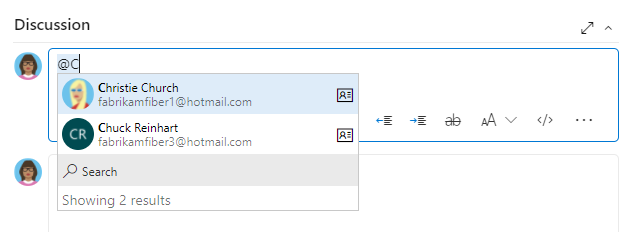
Pengguna dan grup yang ditambahkan ke grup Pengguna dengan Cakupan Proyek hanya dapat melihat dan memilih pengguna dan grup dalam proyek tempat mereka terhubung dari pemilih orang.
Mengaktifkan fitur pratinjau dan menambahkan pengguna ke grup keamanan
Lakukan langkah-langkah berikut untuk mengaktifkan fitur pratinjau dan menambahkan pengguna dan grup ke grup pengguna Project-Scoped:
Aktifkan Batasi visibilitas dan kolaborasi pengguna ke proyek tertentufitur pratinjau untuk organisasi.
Tambahkan pengguna ke proyek Anda seperti yang dijelaskan di Menambahkan pengguna ke proyek atau tim. Pengguna yang ditambahkan ke tim secara otomatis ditambahkan ke proyek dan grup tim.
Buka
Pengaturan organisasi Keamanan Izin dan pilih Pengguna dengan Lingkup Proyek . Pilih tab Anggota.Tambahkan semua pengguna dan grup yang ingin Anda cakup ke proyek tempat mereka ditambahkan. Untuk informasi selengkapnya, lihat Mengatur izin di tingkat proyek atau koleksi.
Grup Pengguna yang Dibatasi pada Proyek hanya muncul di bawah Perizinan>Grup saat fitur pratinjau Membatasi visibilitas dan kolaborasi pengguna untuk proyek tertentu diaktifkan.
Semua grup keamanan di Azure DevOps dianggap sebagai entitas tingkat organisasi, bahkan jika mereka hanya memiliki izin untuk proyek tertentu. Ini berarti bahwa grup keamanan dikelola di tingkat organisasi.
Dari portal web, visibilitas beberapa grup keamanan mungkin dibatasi berdasarkan izin pengguna. Namun, Anda masih dapat menemukan nama semua grup keamanan dalam organisasi dengan menggunakan alat azure devops CLI atau REST API. Untuk informasi selengkapnya, lihat Menambahkan dan mengelola grup keamanan.
Membatasi akses untuk melihat atau mengubah objek
Azure DevOps dirancang untuk memungkinkan semua pengguna yang berwenang melihat semua objek yang ditentukan dalam sistem. Namun, Anda dapat menyesuaikan akses ke sumber daya dengan mengatur status izin ke Tolak. Anda dapat mengatur izin untuk anggota yang termasuk dalam grup keamanan kustom atau untuk pengguna individual. Untuk informasi selengkapnya, lihat Meminta peningkatan tingkat izin.
Area yang akan dibatasi
Izin untuk diatur ke Tolak
Menampilkan atau berkontribusi pada repositori
Menampilkan, Berkontribusi
Lihat Mengatur izin repositori Git atau Mengatur izin repositori TFVC.
Menampilkan, membuat, atau mengubah item kerja dalam jalur area
Edit item kerja dalam simpul ini, Tampilkan item kerja dalam simpul ini
Lihat Setel izin dan akses untuk pelacakan kerja, Ubah item kerja di bawah jalur area.
Lihat atau perbarui pipeline build dan rilis yang dipilih
Edit alur build, Lihat alur build
Edit alur rilis, Lihat alur rilis
Anda mengatur izin ini di tingkat objek. Lihat Setel perizinan build dan rilis.
Mengedit papan kendali
Lihat dasbor
Lihat Pengaturan Izin Dasbor.
Membatasi modifikasi item kerja atau memilih bidang
Untuk contoh yang mengilustrasikan cara membatasi modifikasi item kerja atau memilih bidang, lihat Contoh skenario aturan.